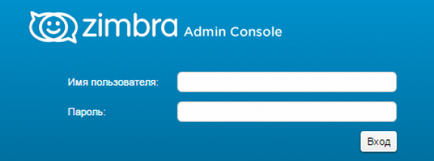
Unele companii consideră că este inadmisibilă utilizarea corespondenței personale pentru corespondența corporativă. Cineva are un scop - controlul angajaților, cineva are o tulburare paranoidă. În aceste scopuri și în alte scopuri, aceștia își stabilesc de obicei propriul server de poștă electronică.
Serverul Zimbra - un produs software pentru automatizarea muncii în comun a grupurilor de lucru. Folosește mai multe proiecte open source. Acesta deschide interfața SOAP pentru programarea aplicațiilor în toate funcționalitățile sale și este, de asemenea, un server IMAP și POP3. Serverul este disponibil pe platforme Linux (Red Hat Enterprise, Fedora, Ubuntu, Debian, Mandriva, SUSE Linux) și Mac OS X.
Zimbra - Chen este prejudecată cu privire la configurarea zonei de domeniu înainte de instalare, de aceea vă sfătuiesc primul pas pentru a configura domeniul.
domain.com este domeniul serverului nostru de mail
1.2.3.4 - IP-ul serverului nostru
Ubuntu 14.04 LTS - OS al serverului nostru
Pasul 1 - Descărcați imagini
Pasul 2 - configurați rețeaua și domeniul DNS
Setările DNS corecte, de mai jos, au dus la setările minime ale serverului BIND, pentru a face ca totul să funcționeze:
În acest caz, am ridicat propriul server DNS, nu vă spun de ce, da, există servere gratuite DNS și mulți registri oferă chiar și serverele DNS, dar am vrut să ridic singur eu serverul DNS (pentru practică).
Pasul 3 - Pregătirea serverului
Descărcați și despachetați Zimbra
Pasul 4 - Instalare
Rulați din sub scriptul de instalare a root:
# sudo ./install.sh
Ne va fi întrebat de două ori dacă suntem de acord cu licența:
Sunteți de acord cu termenii acordului de licență software? [N]
Aici este necesar să scrieți: Y și apăsați Enter.
Instalatorul va verifica dacă toate dependențele sunt îndeplinite:
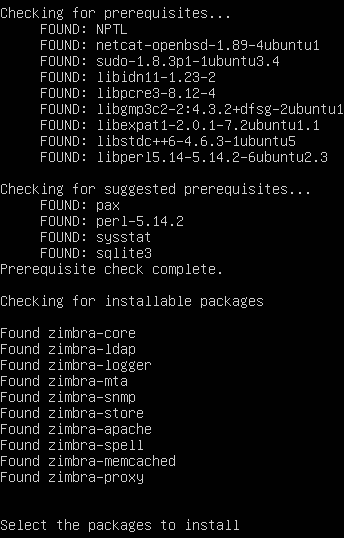
În secțiunea Verificare pentru pachete instalabile, toate pachetele livrate cu Zimbra pot fi afișate și pot fi instalate, am decis să instalez totul. vă decideți singuri:
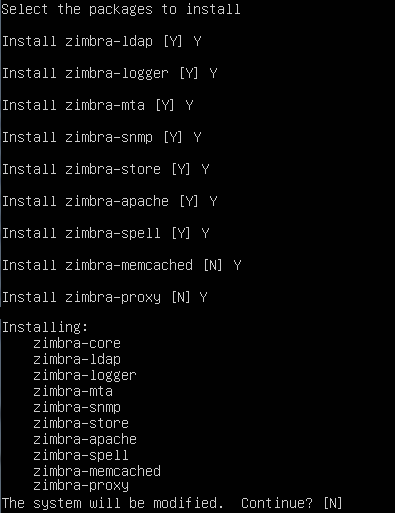
Suntem de acord cu introducerea Y și apăsarea Enter la cerere. Sistemul va fi modificat. Continuați? [N]
Incepe instalarea pachetelor. După instalarea pachetelor, va apărea meniul:
Aici trebuie doar să setăm parola de administrator, pentru aceasta introducem numărul "3" la adresa Adresă neconfigurată (**) (=) (=) și apăsați Enter. Se afișează meniul Configurare magazin și introduceți "4" și apăsați Enter.
Când vi se solicită parola, vom introduce parola de care avem nevoie, am: parola
Acum introduceți litera "r" și apăsați Enter. Meniul principal va apărea împreună cu mesajul de informare: *** CONFIGURATION COMPLETE - apăsați 'a' pentru a aplica
Și în meniul Selectați din sau apăsați "a" pentru a aplica config (? -help), introduceți litera "a" și apăsați Enter.
La cerere Salvați datele de configurare într-un fișier? [Da] introduceți da și apăsați Enter.
Va fi afișată linia Salvare config în fișier: [/opt/zimbra/config.9020] Aici puteți introduce fișierul pentru a salva configurația sau a lăsa fișierul ca implicit și apăsați Enter.
La cerere Sistemul va fi modificat - continuați? [Nu] introduceți da și apăsați pe Enter.
Se începe instalarea Zimbra. Programul de instalare vă va solicita să vă informați despre activitatea serverului Zimbra, bineînțeles, să fie de acord cu introducerea da și apăsarea Enter.
Pasul 5 - Verificați
Acum să verificăm dacă toate serviciile sunt difuzate. Mai întâi, schimbați utilizatorul curent la zimbra.
# sudo su zimbra
Și executați cecul:
#modcontrol status
Concluzia ar trebui să fie:
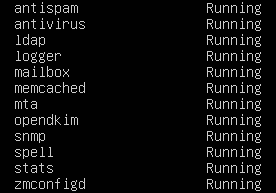
Dacă oricare dintre serviciile nu se execută, utilizați comanda:
# startul zmcontrol
capcane
Trimiteți-le prietenilor: